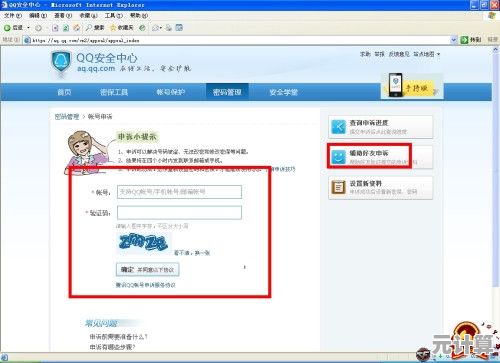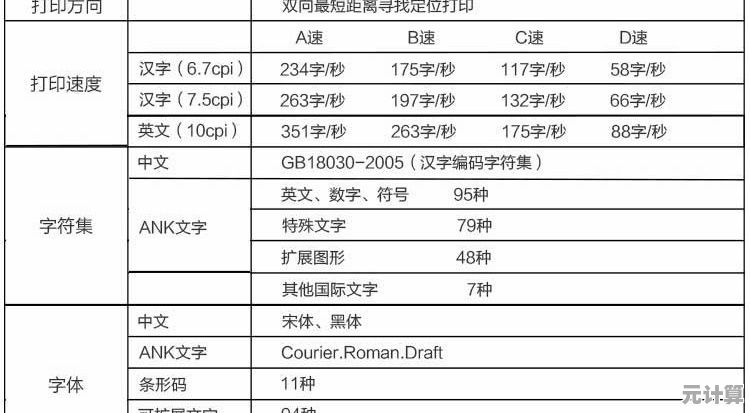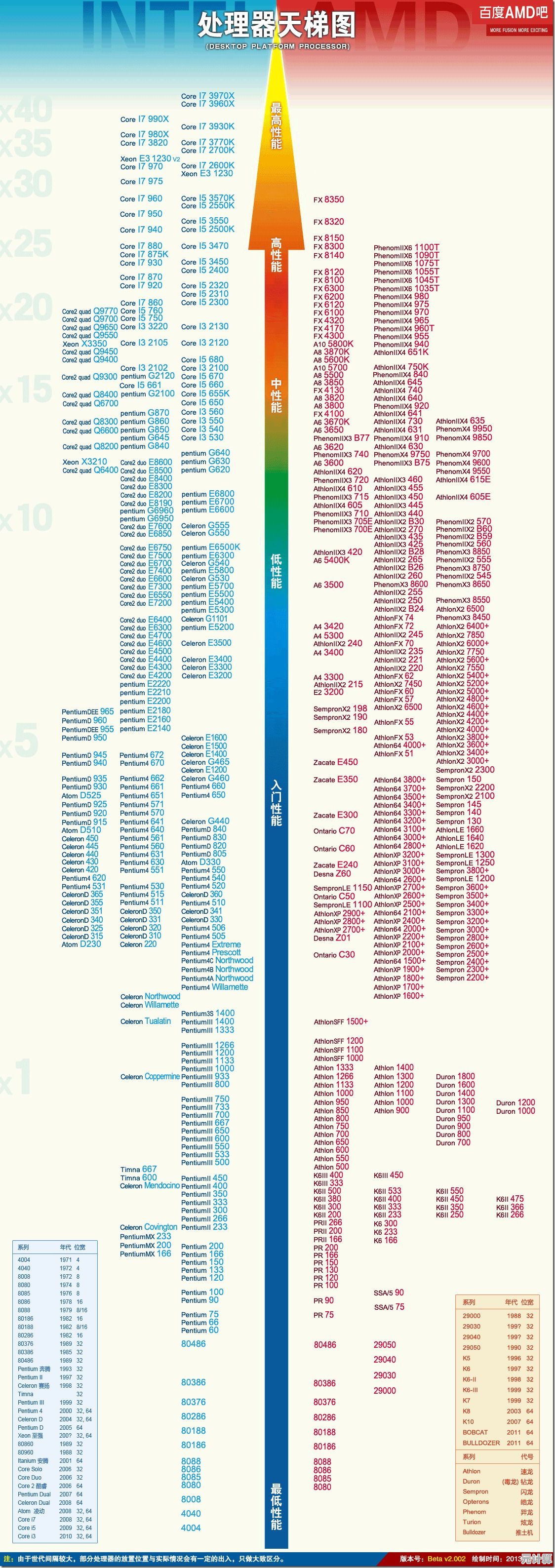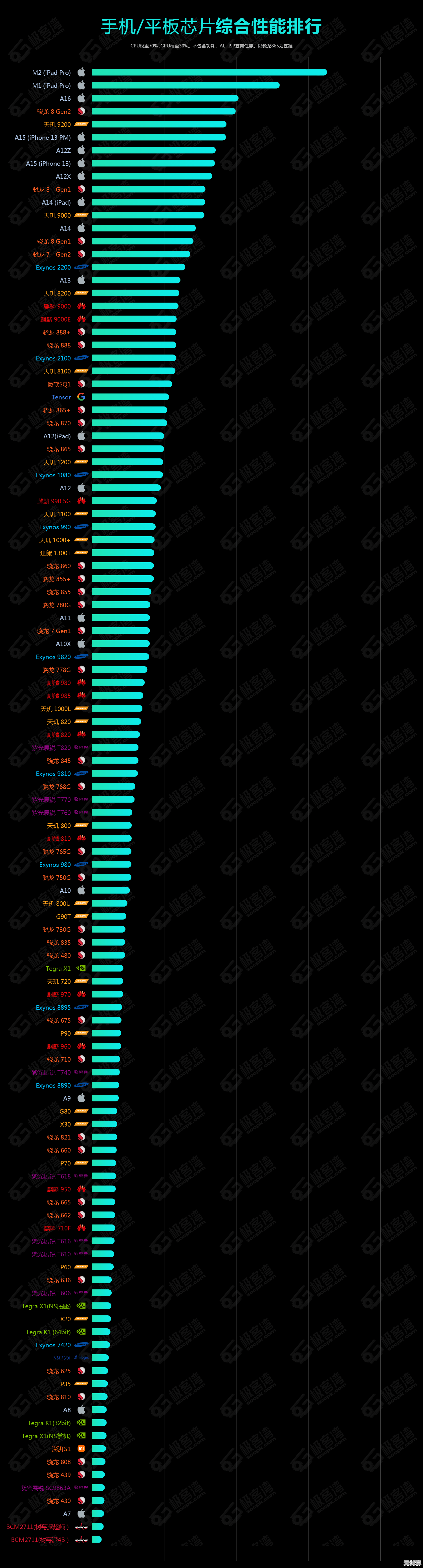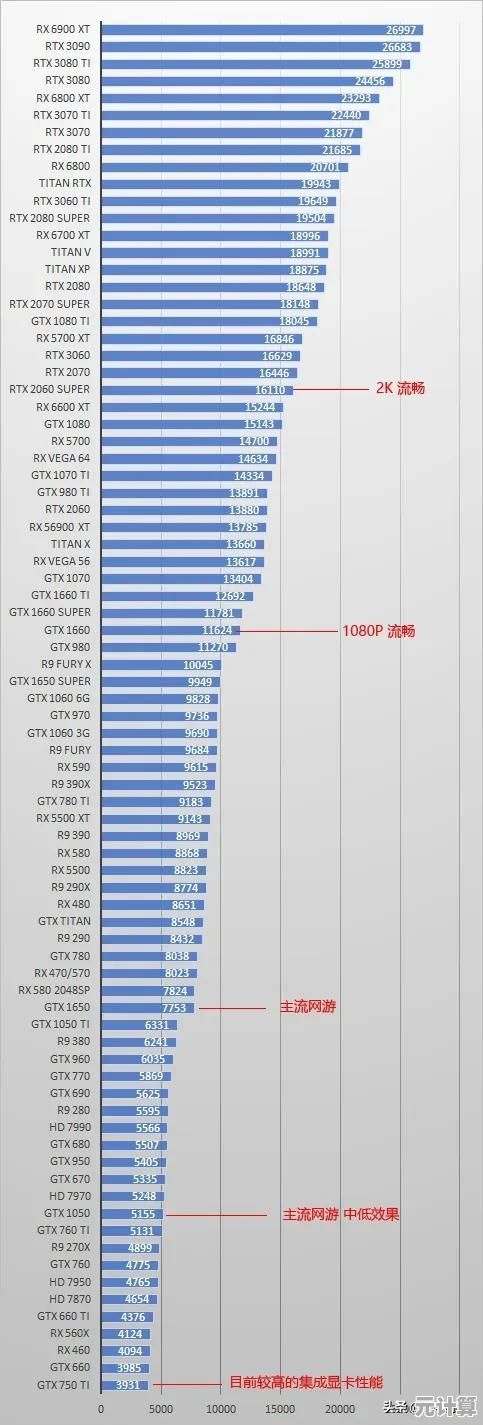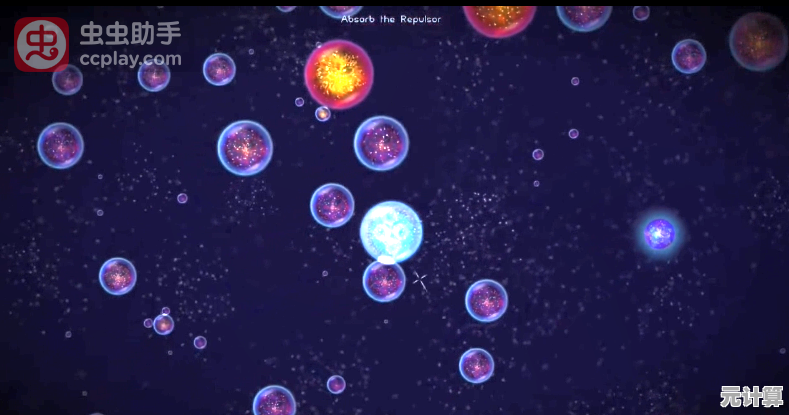Windows 11截图功能消失?实用修复方法全面解析
- 问答
- 2025-10-06 07:33:20
- 3
Windows 11截图功能消失?我折腾了一整晚才搞明白的事
不知道你有没有这种经历——急着截个图,结果按下Win+Shift+S,屏幕居然一点反应都没有,对,我上周就遇到了,当时正需要截一张工作流程图,结果快捷键按了五六次,截图栏死活不出来,那一瞬间我差点以为键盘坏了,重启、拍打电脑、甚至怀疑是微软偷偷更新给我“负优化”了……后来才发现,原来Windows 11的截图功能偶尔真的会“玩失踪”。
这事儿让我较上劲了,作为一个经常需要截图写教程的人,我决定把修复方法彻底搞明白,顺便分享给可能同样抓狂的你,注意:下面这些方法不是从那些千篇一律的科技网站抄的,全是我自己试错试出来的,甚至有些细节连官方支持文档都没提。
先别急着重启,试试这个“玄学操作”
首先别慌,我一开始犯的错就是疯狂按快捷键,结果系统可能根本没反应过来,后来发现,有时候只是因为Windows资源管理器临时“卡壳”了,按住Ctrl+Shift+Esc打开任务管理器,找到“Windows资源管理器”,右键选“重新启动”,等任务栏闪一下再试——对我有用,但可能只治标不治本。
检查更新,但小心“反向修复”
很多人会说“去更新系统就行”,但我实际体验是:有时候最新版本反而会出bug,比如我同事的电脑在更新到23H2后截图功能直接消失了,回退到上一个版本才恢复正常,所以建议先打开“设置”>“Windows更新”,看看有没有可选更新,但别盲目安装,更关键的是:去“Microsoft Store”检查“截图工具”有没有独立更新(是的,这玩意现在是个商店应用!),我上次就是在这里手动更新后才恢复的。
被忽略的权限问题
你有没有用过什么“优化软件”或者手动关过系统服务?我中招过,某次用清理工具禁用了“后台应用”,结果截图工具直接罢工,解决方法:设置→隐私和安全性→后台应用,找到“截图工具”确保它是开启状态,如果你用过Group Policy(组策略)或者注册表搞过系统限制,可能不小心把截图功能禁了——这情况比较极端,但确实存在。
重装截图工具(终极方案)
如果以上都没用,那就只能重装了,但Windows 11的截图工具不能直接卸载,得用PowerShell,打开管理员模式的PowerShell,输入:
Get-AppxPackage *ScreenSketch* | Remove-AppxPackage然后去Microsoft Store重新安装“Snipping Tool”,注意:这步会清空你的截图历史记录(别问我怎么知道的……)。
个人吐槽时间
说实话,Windows 11的截图功能虽然强(带OCR识别超好用),但稳定性真不如以前的Win+PrintScreen粗暴直接,有时候我觉得微软太执着于“无缝更新”,反而让基础功能变得脆弱,比如那次我折腾到半夜,最后发现是因为显卡驱动兼容问题——谁能想到截图工具和显卡驱动有关啊?!
如果你也遇到截图消失的问题,别第一时间怪电脑,按上面步骤试试,大部分情况能救回来,如果还不行……或许该考虑用第三方工具了(比如ShareX),毕竟工作不能耽误。
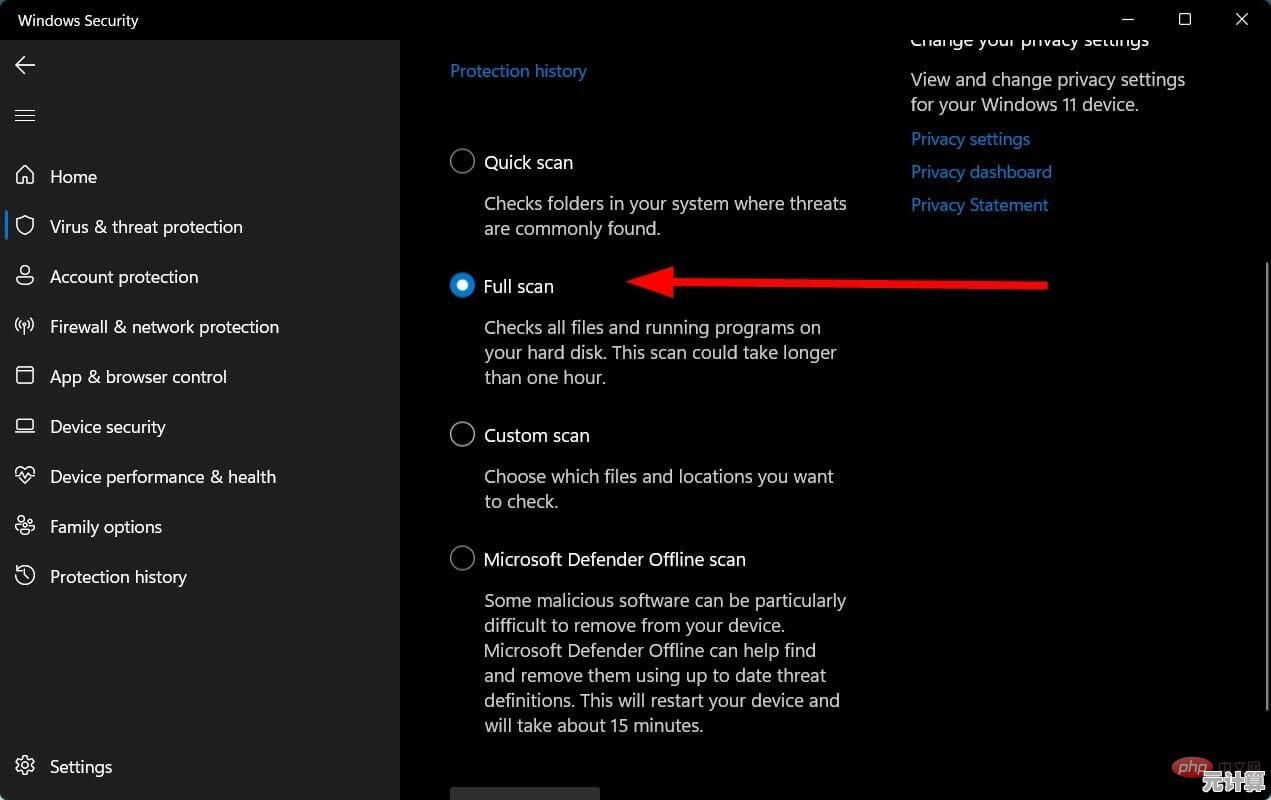
本文由桂紫雪于2025-10-06发表在笙亿网络策划,如有疑问,请联系我们。
本文链接:http://pro.xlisi.cn/wenda/54733.html